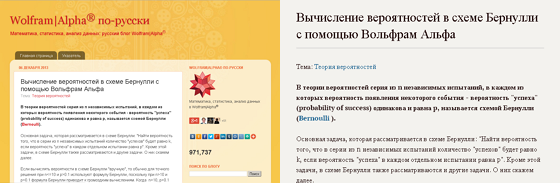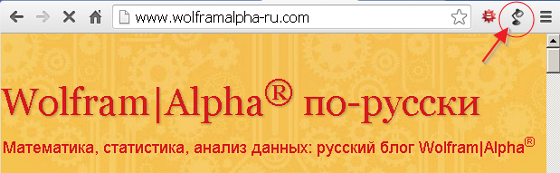Свои дополнительные функции браузеры получают после установки специально созданных для этого модулей - плагинов (plug-in), дополнений (add-on) и расширений (extension). Каждый такой модуль придает браузеру какую-то отдельную дополнительную функцию. При необходимости, их легко можно установить, отключить на время или удалить.
Evernote Clearly - простое в использовании расширение для веб-браузеров, которое позволяет читать веб-страницы в Интернете без помех. Лишь одним нажатием мыши вы сможете убрать с веб-страницы всю рекламу, панели навигации и другие лишние элементы, оставляя только основное содержимое страницы в удобном для чтения виде.
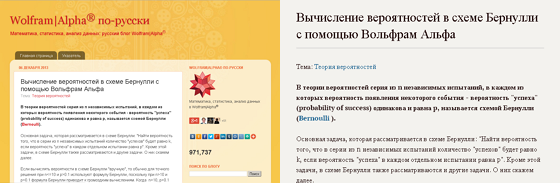 wolframalpha-ru.com
wolframalpha-ru.com
Помимо этого, расширение
Evernote Clearly для Chrome и Opera также умеет преобразовывать текст в речь. С ним вы сможете слушать текстовую информацию, находящуюся на веб-странице, занимаясь при этом еще и другими делами.
А ещё
Evernote Clearly позволяет быстро скопировать содержимое любой веб-страницы в ваш аккаунт
Evernote, подобно тому, как это делает
Evernote Web Clipper. Сохраненную таким образом информацию можно просматривать с любого устройства с установленной программой Evernote отовсюду, где есть Интернет.
Вместо программы Evernote можно установить
расширение Evernote для своего браузера. Этот вариант имеет те же возможности, что и программа Evernote. Единственное отличие - браузерное расширение Evernote сохраняет Evernote-заметки на не вашем компьютере, а только лишь в облаке. Если вы хотите использовать эту функцию, то нужно зарегистрировать аккаунт в веб-сервисе Evernote и установить на компьютер программу Evernote или расширение Evernote для вашего браузера.
Чтобы
начать использовать Evernote Clearly вам нужно
зайти на веб-страницу Evernote Clearly. Там есть инструкции по установке этого расширения для браузеров Chrome, Firefox и Opera. Сразу после установки, справа на панели браузера рядом с адресной строкой появится
иконка Evernote Clearly.
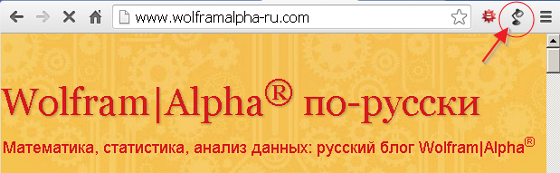
Теперь, чтобы посмотреть открытую веб-страницу с помощью Evernote Clearly, просто нажмите на эту иконку. Вы сразу увидите основное содержимое веб-страницы без рекламы, навигации и других отвлекающих элементов. Однако, все ссылки, изображения и другая информация, находящаяся в теле статьи сохранится. Одновременно, по правому краю окна появится панель инструментов Evernote Clearly, которая в дополнение к основной функции очищения текста от элементов оформления предлагает сохранение содержимого веб-страниц в ваш аккаунт Evernote, выделение текста маркером, изменение темы оформления - шрифта и фона веб-страницы - для более удобного чтения, печать веб-страницы и преобразование текста в речь.

В Evernote есть полезная функция "Похожие заметки", благодаря которой при просмотре веб-страницы в Evernote Clearly будут показаны фрагменты аналогичных заметок из вашего аккаунта Evernote. Чтобы открыть такую заметку в Evernote, достаточно просто нажать на нее.